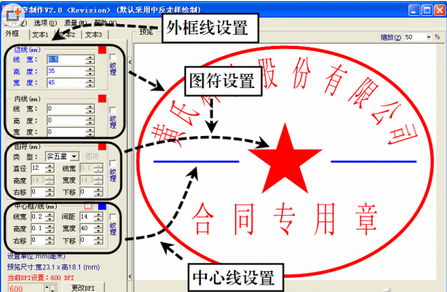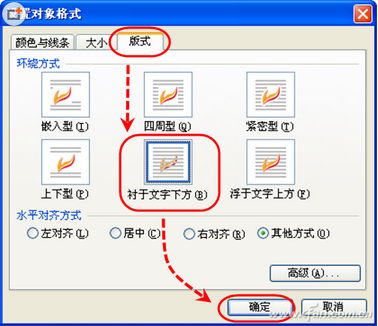有時候我們需要為自己公司的文件蓋上公章或為自己的個性信函蓋上一個個性的印章,其實你並不需要去專門刻一個章,只需鍵盤鼠標即可完成!
在傳統意義上來講,如果你希望在寫好的公文上蓋上公章,或者在一個電子文檔上蓋一個自己的個性印章,那麼,擁有一枚公章或個性印章就是必需的事情了。而今天,有電腦的我們就可以省去刻印章的麻煩了。個性印章哪裡找?不用上街找人刻!借助一個小免費軟件“圖章制作”就可以搞定了。
制作個性“印章”
下面我們以制作“黃氏科技股份公司合同專用章”為例,說明圖章圖片的具體制作過程。
通過軟件的“選項”菜單選擇圖章的基本形狀。如本例我們選擇制作“橢圓章”(此外還支持圓章、方章、菱形章、三角章等外框效果)。
單擊“外框”選項卡,設置圖章的外框線、中間的五角星圖符、中心線等(圖1)。
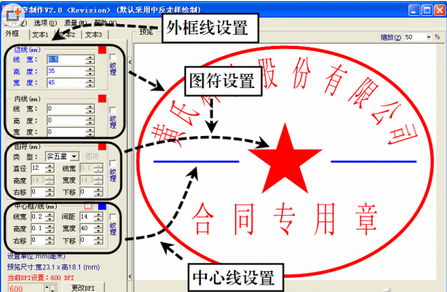
接下來輸入並安置內容文本。通過“文本1”選項卡輸入“黃氏科技股份公司”字樣,並在左側窗口對文本的字體、大小、版式等進行必要的是設定。接著通過“文本2”選項卡輸入“合同專用章”字樣,並對文本字體、大小、版式等進行必要的設定。
最後通過菜單“文件→到處為圖像”命令(或用快捷鍵Ctrl+A)將做好的圖章導出為圖像文件“黃氏合同專用章.PNG”備用。
小提示:軟件還包含了翻轉、透明、灰度、浮雕、反相、高斯模糊、任意角度旋轉等多種特效。你可以用它來制作包含任意文字或字符的各種形狀的圖章。此外,圖章可以用特殊的字體(如篆體等),特殊的字體需要系統字庫支持,你可以根據需要上網自行下載和安裝字庫。
文檔加蓋“印章”
假如我們要在WPS文檔中加入剛才做好的電子章,具體實現方法如下。
首先打開已經編輯好了的WPS文檔,點擊菜單“插入→圖片→來自文件”命令,選擇插入圖片。選擇剛才生成的“黃氏合同專用章.PNG”圖片文件,點擊“打開”按鈕,立即插入印章。
在WPS版面中選中剛才插入的圖片後,在圖片上激活右鍵菜單,選擇“設置對象格式”命令設置圖片格式。
最後設置圖章與正文的層次關系。在彈出的窗口中選“版式”項,將環繞方式改為“浮於文字上方”(後蓋章的效果)或者“襯於文字下方”(先蓋章的效果)(圖2)。
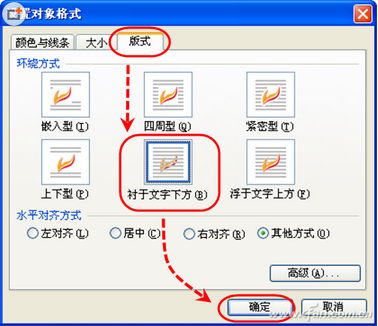
至此,蓋章完畢,確定之後,你就可以看到版面下方的蓋章效果了
警告!該軟件只限於正當場合下的公文印章電子版授權使用,或者作為一種測試技術手段和個人娛樂之用,讀者或用戶勿將制作的圖片用在非法場合,否則後果自負。
以上只是以一個娛樂性的例子講述電子章的制作和使用過程。關於文檔中插入正規印章的方法,常見的另一種做法是,在公司授權的情況下,將印章掃描後形成圖片文件,然後插入到電子文檔中使用。不過,如果公章被鎖起來的情況下,用上面的方法應急也還是行得通的,只要領導授權這麼干就行。
本文來自於【系統之家】 www.xp85.com